你是否已经厌倦了传统的室内设计方式,想探索新方法来增强作品设计感?本期小编就同大家分享一个新武器,用StableDiffusion的ControlNet来打造一个室内设计全新工作流。无论你是经验丰富的室内设计师还是初学小白,都将使你的日常工作如虎添翼、告别爆肝,焕发出令甲方爸爸们赞叹的设计感。

ControlNet将毛坯房照片转换为高清室内装饰效果图
ControlNet介绍
ControlNet是一种通过添加额外条件来控制扩散模型的AI神经网络结构,它提供了一种增强稳定扩散的方法。在文本生成图像的过程中,使用诸如涂鸦、边缘映射、分割映射、pose关键点等条件输入,可使生成图像更接近输入图像,对比传统图像到图像的生成方式有大幅的改进。
对初识Stable Diffusion的小伙伴们来说,看到ControlNet有这么多预处理器选项,一定很抓狂。
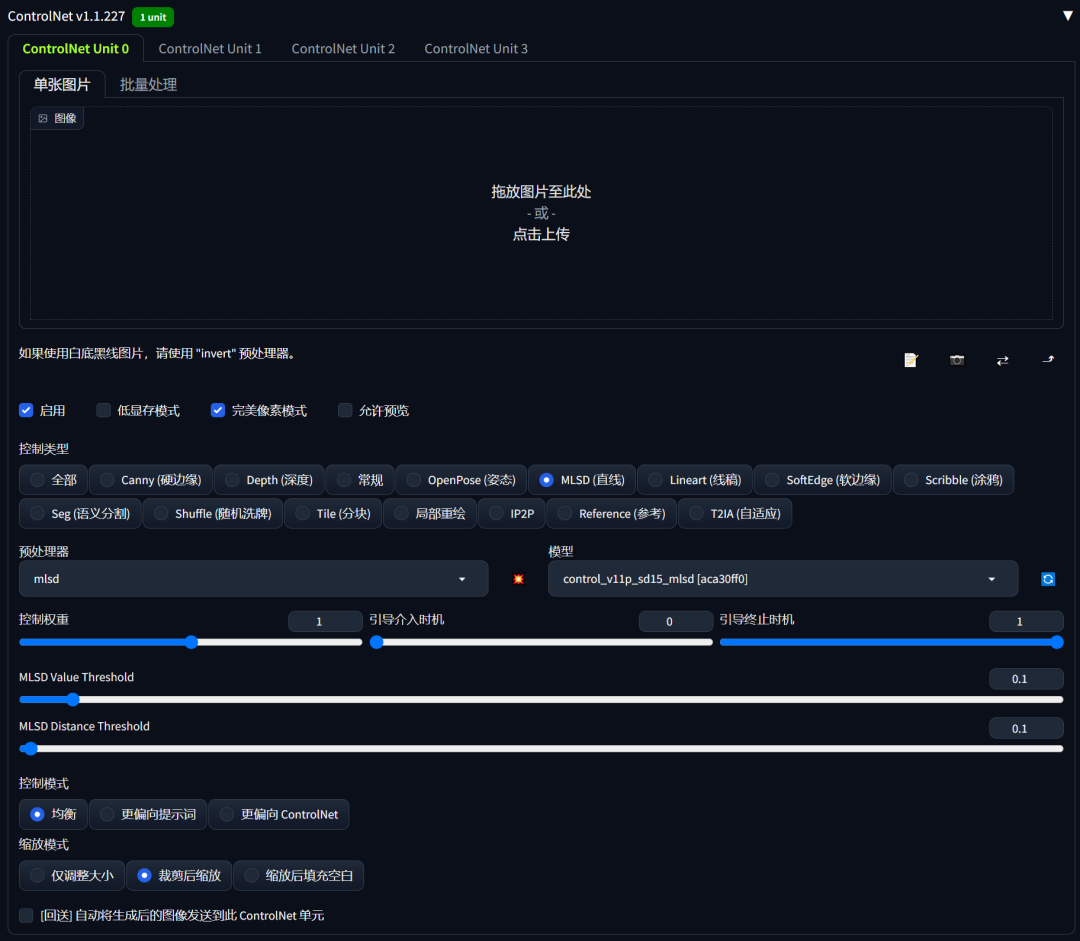
是的,随着ControlNet插件的不断更新,在v1.1.227版本,已经内置了15种预处理器。但没关系,为了方便大家使用,小编对每种预处理器的功能给出了简单的描述,并会在后续的分享中结合实例,演示具体的使用方法:
○ **Canny 硬边缘:**黑色背景带有白色边缘的单色图像;
○ **Depth 深度:**灰度图像,黑色代表深区域,白色代表浅区域;
○ **Normal 常规:**法线图,表示物体的凹凸纹理,常用在3D模型的绘制上;
○ OpenPose 姿态 **:**生成角色动作姿态的骨架图;
○ **MLSD 直线:**黑色背景上带有白色直线的单色图像;
○ **Lineart 线稿:**黑色背景上带有白色线稿单色图像;
○ **SoftEdge 软边缘:**黑色背景上带有白色软边缘的单色图像;
○ Scribble 涂鸦 **:**黑色背景上带有白色轮廓的手绘单色涂鸦图像;
○ **Seg 语义分割:**根据原图中不同素材以相应颜色进行区分的彩色图像;
○ **Shuffle 随机洗牌:**通过使用随机流的方式来洗牌原图像,在控制稳定扩散的前提下重构出新图;
○ **Tile 分块:**将原图分割为一块一块的小区域(Tile/瓦块),然后分别对每个瓦块进行图生图放大,最后集合所有放大后的瓦块,拼成完整的大图;
○ **Inpaint 局部重绘:**用于蒙版部分重绘,能在统一整体效果的前提下,补全蒙版部分的内容;
○ **IP2P
像素对像素指令:**该模型会自动识别像素对应提示词与新输入提示词的关系,并选择性的向新提示词迁移;比如把图片的光照调暗,让白天变为夜晚,在正向提示词中加入(make
it night:1.3)、(night:1.3)即可;
○ **Reference 参考:**根据给定的参考图,画同一张图,但是有一定的变化,常用来保持人物角色的一致性;
○ **T2IA 自适应:**提取图片色彩或边缘,用于风格迁移;
到这里小编感觉一定有很多小伙伴们要开始抱怨了,这么多的预处理器,用哪个啊。别担心,本篇中的演示只会运用到两种最具代表性的预处理器,MLSD(直线)和
Seg(语义分割),选择它们两个,并按照小编的步骤,即便你只有一张随手拍摄的毛胚房照片,也能完成一副有高级既视感的室内装饰效果图。光看文字有点晦涩,让我们先来看下这两种预处理器的实际效果。

可以看到两种预处理器的处理方式完全不同,接下来就告诉大家具体的使用步骤。
MLSD的使用方法
在日常设计流程中,根据不同的需求,可选择不同的预处理器,也可将几种预处理器组合在一起使用。比如,只想保留原图中屋子的结构线,不需要地毯、家具装饰等细节,而是让AI去自由发挥这些,那么MLSD
预处理器就很适合。
1.首先用手机拍摄一张毛胚房照片,并将照片文件导入ControlNet 中;

2.控制类型选择MLSD(直线) ,系统会自动把预处理器和模型都设置为MLSD对应的选项;

3.然后点击启用 (让ControlNet生效)、低显存优化 (GPU显存8G以下推荐开启)、完美像素****模式 (Pixel
Perfect),允许预览 (Allow Preview),最后点击中间的“爆炸 ”按钮,就可以预览预处理器生成的线稿图。

勾选“完美像素模式”系统将会自动检测底图像素。相较未开启,生成的预处理图线条会更加细致,这边推荐大家开启哦!

4.最后我们也可以调整**“MLSD Value Threshold”和 “MLSD Distance
Threshold”**来改变图片线条的细节程度,这两个参数大家可以理解为调整线条的细节程度。

到这里ControlNet 的参数我们已基本设定好了。接下来便是调整Stable Diffusion的基础参数。Stable
Diffusion的基础参数设定并不是固定的,更多是靠各位设计师通过尝试各种创意,绘制出最适合的风格。这里小编就手把手教大家如何设置Stable
Diffusion的基础参数。
首先设置Stable Diffusion模型
,模型风格有很多种,比如二次元、写实风、插画、中国风等,小编推荐采用以下四个写实类风格的常用模型:
○ anything-v4.5
○ realisticVisionV20
○ PrimeMix_V2.1
○ chilloutmix_NiPrunedFp32Fix;
接下来是输入正向提示词 和反向提示词 :
○ **正向提示词包括:**best quality, ultra high res, 8K, Interior Design, Warm, simple,
High-rise landscape;
○ **反向提示词包括:**low quality,worst quality,bad anatomy,bad composition;
接着我们设置采样迭代步数Ste****ps ,默认为20,视不同图片尺寸和Stable
Diffusion模型而定,通常设置在15-40左右,小编用10、15、20、25 四个参数做演示。
最后设置采样方法Sa****mpler
,从界面中可选择的采样方法类型有很多,不同的采样方法生成图片的过程各不相同,这里小编列举了四个常用的采样方法:Eulera、DPM++ 2S a
Karras、DPM++ 2M Karras、DPM++ SDE Karras 。
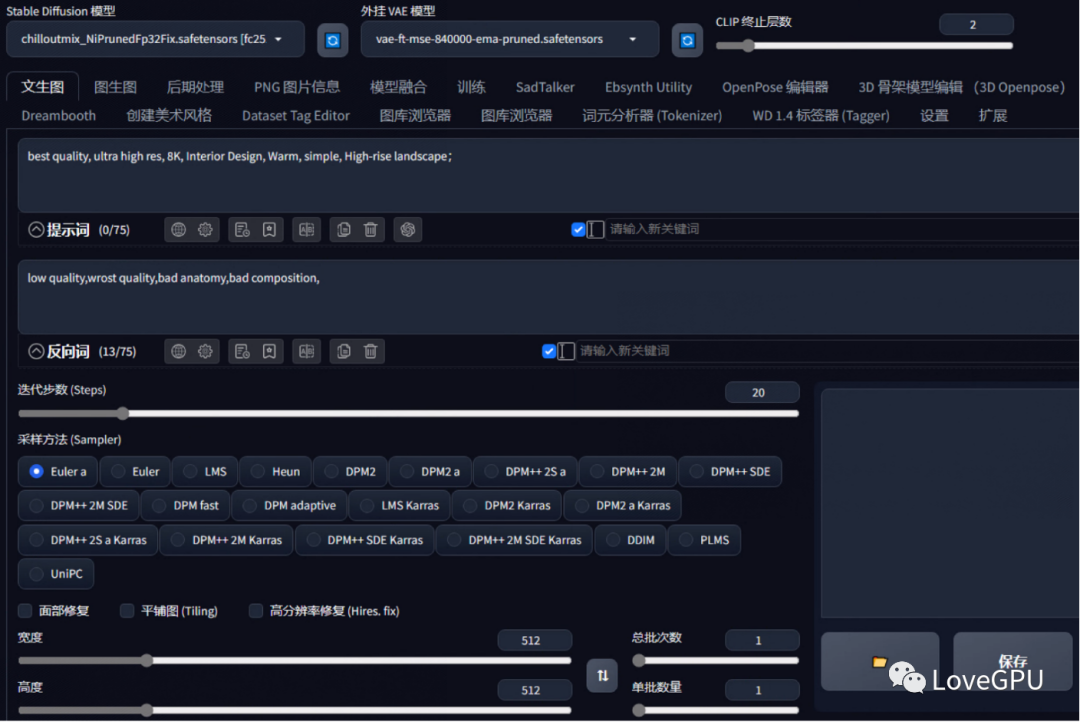
到这里设计师们可能会问,上面列了那么多组参数,生成的图片都有啥区别呢?
要回答这样的问题,少不了各种模型间的对比测评。如果使用中低阶GPU卡来完成这类对比测评任务,可能要花好几个小时。但作为LoveGPU的小编,当然要好好利用一下平台的资源优势,给大家带福利咯。使用地表最强出图卡Nvidia
GeForce RTX
4090,短短十几分钟,小编就完成了这组测试。下面就给大家看一下anything-v4.5、realisticVisionV20、PrimeMix_V2.1、chilloutmix_NiPrunedFp32Fix
四种模型的对比效果。




通过对比可以看出,不管是哪个参数都对出图的效果和质量有一定程度的影响。有了完整的测试效果支持,最终小编推荐选择下面这组Stable
Diffusion参数设置:
○ **StableDiffusion模型:**realisticVisionV20;
○ **正向提示词:**best quality, ultra high res, 8K, Interior Design, Warm, simple,
High-rise landscape;
○ **反向提示词:**low quality,worst quality,bad anatomy,bad composition;
○ **采样迭代步数(Steps):**25;
○ **采样方法(Sampler):**DPM++ SDE Karras;
最后一步是调整图像分辨率,点击预处理图下方最右边的箭头符号。

可以看到Stable Diffusion基础参数里的宽度和高度已经和ControlNet中放入的图片尺寸同步了。

现在所有的参数都调好了,让我们来看一下出图效果吧!

哇!甲方爸爸梦想中的大平层出现了,还不错是吧!但房间有点空哦,能放些家具进去就更好了。那么如何添加家具呢?这就与下面要介绍的控制权重(Control
Weight )和 关键词填写有关。
先解释一下**控制权重(Control Weight
)的作用,权重越高则代表被原图约束越强。如果我们需要AI帮我们自由发挥一下,通常会适当地减低权重值,当然如果权重太小了,则会距离原图效果越远。通过以下的几组图例,大家可参考一下
控制权重(Control Weight )**对出图效果的影响。



通过对比,我们更能直观感受到当权重设置越低,AI的创造力更强。上图权重为0.1时,生成的图片与原图基本无关;当权重逐渐提升,生成的图片与原图越来越接近。小编我希望AI为我们在图中添加沙发和地毯,因此我们适当的降低权重到0.7。
接下来我们看下关键词对出图的影响。在正向提示词中添加sofa****(沙发) ,carpet
(地毯)。点击生成后,我们可以看到地毯已经生成出来了,但是沙发并没有生成出来。看来关键词** sofa被忽略了,我们需要提高关键词
sofa的权重值。鼠标选择 sofa关键词,按住ctrl键+方向键上,就可以提高关键词的权重值。现在将关键词 sofa权重提升到
1.3**,沙发就生成出来了。
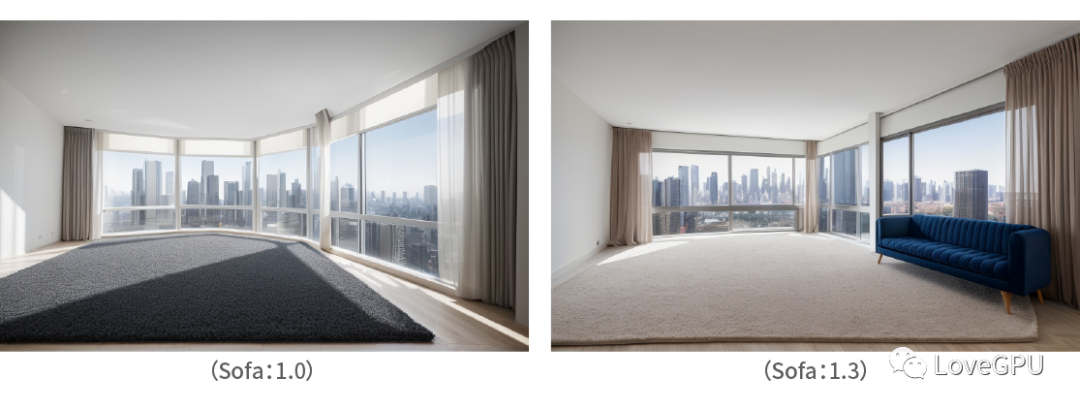
然而,单靠关键词帮我们添加家具,最后摆放的位置往往是随机的。如果我们要在指定的位置安放家具,可用Photoshop 甚至手绘
的方式来先自行修改**MLSD(直线)**图,这样就能按照自己的想法来设计房间布置了!是不是已经迫不及待地想要给房间添加新家具了?小编来为大家简单演示一下。
右键保存MLSD(直线) 图
,将保存的图片导入Photoshop。然后在需要的位置简单勾勒出床的轮廓,大家也可以根据自己的喜好画,并不需要画的非常细致,只要大致描绘出轮廓就行了。
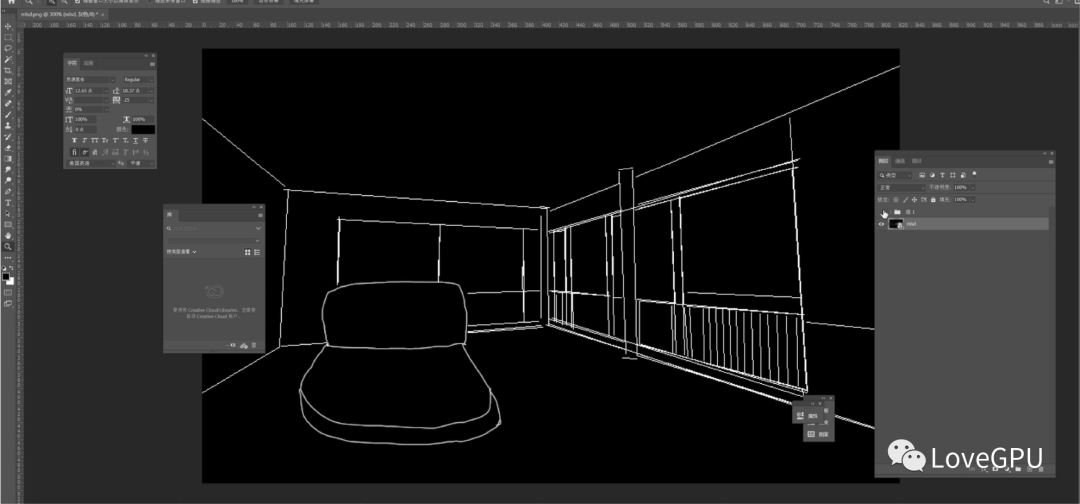
将绘制好的图片重新拖到ControlNet中,把关键词sofa 改为bed ,因为这已经是预处理好的图片了,所以预处理器选择none
。这次,我希望生成图片的布局和我修改过的MLSD(直线)图一致,所以我把控制权重调高至1 。


现在设置完毕啦,点击生成让我们来看一下设计效果吧!

可以看床已经放到我们想要的位置,而且生成图片的内容和结构都遵循了手动修改过后的线稿图。看到这里,我相信大家已经理解了ControlNet
中**MLSD(直线)**的用途和使用方法了!但到这里还仅仅是本篇的一半内容,后面更精彩哦。
Seg语义分割的使用方法
我们知道MLSD是通过线条去识别物体的。大家有没有想过,当两件物体的外形是一样的,比如一个衣柜和一个冰箱,它们都是长方体,仅仅通过线条来识别,并不能很好的区分它们。显然,此时仅有MLSD已经无法胜任了,这时就需要用到S****eg(语义分割
), Seg可分割并用颜色标记原图物体,通过颜色对应物体的方式来引导Stable
Diffusion生成希望获得的物体。以下小编就为大家介绍S****eg 的具体使用方法。
1.保存刚才生成的效果图,将它重新导入ControlNet 中;
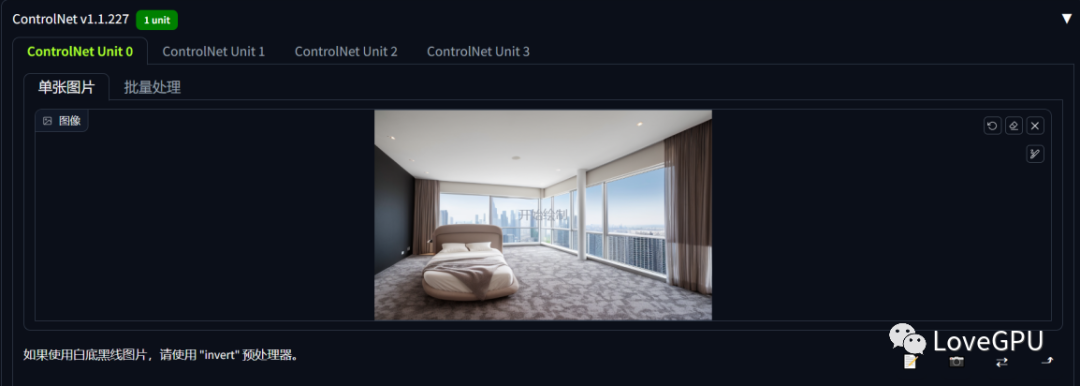
2.控制类型选择Seg(语义分割) ,在预处理器栏中我们可以看到有seg_ ofade20k 、seg_ofcoco
、seg_ufade20k 三种预处理器可供选择。

seg_ofade20k 和seg_ufade20k 都使用了ADE20k
协议,所以这两种预处理器识别图片中素材所用标记颜色是相同的。区别在于它们采用了不同的算法:OneFormer算法
会在颜色不同处使用白线分割;而UniFormer算法 没有分割线。
seg_ofcoco 则采用了COCO协议 ,所以它的标记颜色和ADE20k
协议有所区别。另外它采用了OneFormer算法,因此在颜色不同处也会有白线分割。
光看文字比较抽象,小编直接上效果图:

从三种预处理器的效果来看,都可以很好地分割原图中的各类素材区域。
3.这里小编选择预处理器seg_ufade20k ,点击启用 、低显存模式
(GPU显存8G以下推荐开启)、完美像素模式(Pixel Perfect )、允许预览(Allow Preview
),点击“爆炸 ”按钮,我们可以看到图片中各素材已用不同的颜色标记出来了;
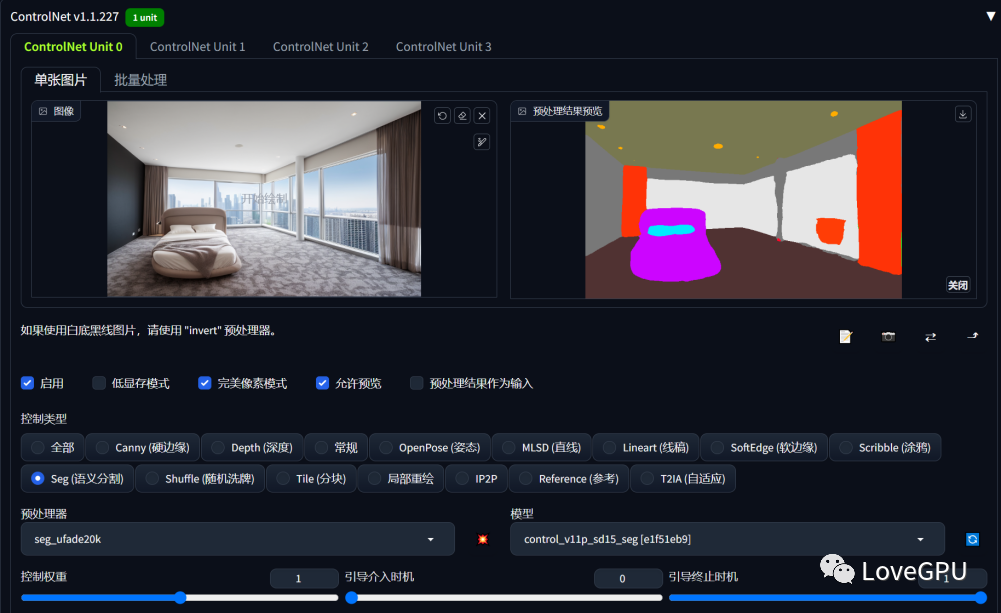
4.这里小编分享一个ADE20k协议 的色号表,里面记录了不同的颜色所对应的材质或物件,大家也可以到LoveGPU官网内下载并使用。
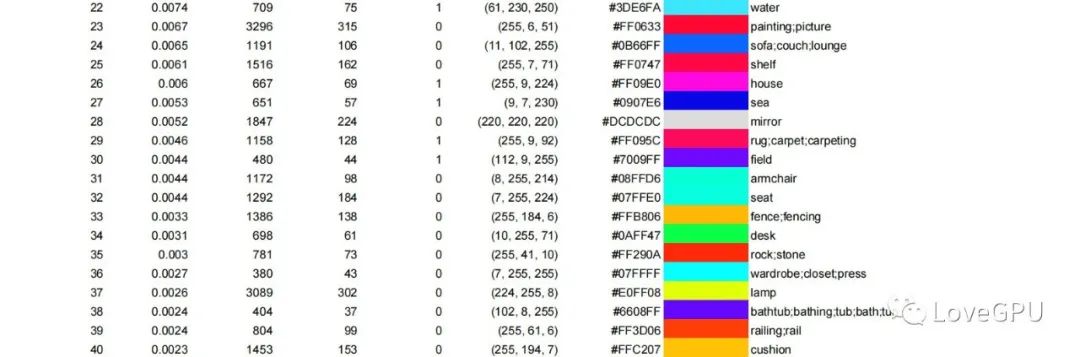
5.现在我们想在床边添加一张桌子,先保存S****eg 预处理效果图,并将其导入Photoshop,简单画出桌子的轮廓,颜色参考ADE20k
色号表,选择将第34行“desk桌子”,将它的色号**#0AFF47**复制出来,填充进轮廓中。

6.回到Stable Diffusion,在正向提示词里添加desk ,然后将Photoshop处理过的图片放入ControlNet
中,预处理器选择none , 其他参数保持不变;

7.点击生成,让我们品鉴一下最终的设计效果吧!

太棒啦!已经顺利将桌子添加到预设位置。
文章使用的AI工具SD整合包、各种模型插件、提示词、AI人工智能学习资料都已经打包好放在网盘中了,无需自行查找,有需要的小伙伴文末扫码自行获取。
针对各位AIGC初学者,这里列举了一条完整的学习计划,感兴趣的可以阅读看看,希望对你的学习之路有所帮助,废话不多说,进入正题:

目标应该是这样的:
第一阶段(30天):AI-GPT从入门到深度应用
该阶段首先通过介绍AI-GPT从入门到深度应用目录结构让大家对GPT有一个简单的认识,同时知道为什么要学习GPT使用方法。然后我们会正式学习GPT深度玩法应用场景。
-----------
- GPT的定义与概述
- GPT与其他AI对比区别
- GPT超强记忆力体验
- 万能GPT如何帮你解决一切问题?
- GPT表达方式优化
- GPT多类复杂应用场景解读
- 3步刨根问底获取终极方案
- 4步提高技巧-GPT高情商沟通
- GPT深度玩法应用场景
- GPT高级角色扮演-教学老师
- GPT高级角色扮演-育儿专家
- GPT高级角色扮演-职业顾问
- GPT高级角色扮演-专业私人健身教练
- GPT高级角色扮演-心理健康顾问
- GPT高级角色扮演-程序UX/UI界面开发顾问
- GPT高级角色扮演-产品经理
- GPT高级技巧-游戏IP角色扮演
- GPT高级技巧-文本冒险游戏引导
- GPT实操练习-销售行业
- GPT实操练习-菜谱推荐
- GPT实操练习-美容护肤
- GPT实操练习-知识问答
- GPT实操练习-语言学习
- GPT实操练习-科学减脂
- GPT实操练习-情感咨询
- GPT实操练习-私人医生
- GPT实操练习-语言翻译
- GPT实操练习-作业辅导
- GPT实操练习-聊天陪伴
- GPT实操练习-育儿建议
- GPT实操练习-资产配置
- GPT实操练习-教学课程编排
- GPT实操练习-活动策划
- GPT实操练习-法律顾问
- GPT实操练习-旅游指南
- GPT实操练习-编辑剧本
- GPT实操练习-面试招聘
- GPT实操练习-宠物护理和训练
- GPT实操练习-吸睛爆款标题生成
- GPT实操练习-自媒体爆款软件拆解
- GPT实操练习-自媒体文章创作
- GPT实操练习-高效写作推广方案
- GPT实操练习-星座分析
- GPT实操练习-原创音乐创作
- GPT实操练习-起名/解梦/写诗/写情书/写小说
- GPT提升工作效率-Word关键字词提取
- GPT提升工作效率-Word翻译实现
- GPT提升工作效率-Word自动填写、排版
- GPT提升工作效率-Word自动纠错、建议
- GPT提升工作效率-Word批量生产优质文章
- GPT提升工作效率-Excel自动化实现数据计算、分析
- GPT提升工作效率-Excel快速生成、拆分及合并实战
- GPT提升工作效率-Excel生成复杂任务实战
- GPT提升工作效率-Excel用Chat Excel让效率起飞
- GPT提升工作效率–PPT文档内容读取实现
- GPT提升工作效率–PPT快速批量调整PPT文档
- GPT提升工作效率-文件批量创建、复制、移动等高效操作
- GPT提升工作效率-文件遍历、搜索等高效操作
- GPT提升工作效率-邮件自动发送
- GPT提升工作效率-邮件自动回复
- GPT接入QQ与QQ群实战
- GPT接入微信与微信群实战
- GPT接入QQ与VX多用户访问实战
- GPT接入工具与脚本部署实战
第二阶段(30天):AI-绘画进阶实战
该阶段我们正式进入AI-绘画进阶实战学习,首先通过了解AI绘画定义与概述 ,AI绘画的应用领域 ,PAI绘画与传统绘画的区别 ,AI绘画的工具分类介绍的基本概念,以及AI绘画工具Midjourney、Stable Diffusion的使用方法,还有AI绘画插件和模板的使用为我们接下来的实战设计学习做铺垫。
- -----------
AI绘画定义与概述 - AI绘画的应用领域
- AI绘画与传统绘画的区别
- AI绘画的工具分类介绍
- AI绘画工具-Midjourney
- AI绘画工具-百度文心一格
- AI绘画工具-SDWebUI
- AI绘画工具-Vega AI
- AI绘画工具-微信中的AI绘画小程序
- Midjourney学习-Discord账号的注册
- Midjourney Bot界面讲解
- Midjourney提示词入门
- Midjourney高级提示词
- Midjourney版本参数学解读
- Midjourney功能参数
- Midjourney上采样参数
- AI绘画组合应用1-Midjourney + GPT
- AI绘画组合应用2-Stable Diffusion + GPT
- AI绘画组合应用3-AI绘画+ GPT +小红书
- AI绘画组合应用4-AI绘画+ GPT +抖音
- AI绘画组合应用5-AI绘画+ GPT +公众号
- AI绘画组合应用6-AI绘画+ GPT + AI视频
- AI绘画组合应用7-AI绘画+ GPT + 小说人物/场景
- AI绘画设计-Logo设计
- AI绘画设计-套用万能公式
- AI绘画设计-引用艺术风格
- AI绘画设计-GPT加速设计方案落地
- AI绘画设计-Vega AI渲染线稿生成设计
- AI绘画设计-摄影
- AI绘画设计-头像设计
- AI绘画设计-海报设计
- AI绘画设计-模特换装
- AI绘画设计-家具设计
- AI绘画设计-潘顿椅设计
- AI绘画设计-沙发设计
- AI绘画设计-电视柜设计
- AI绘画设计-包装设计的提示词构思
第三阶段(30天):AI-视频高段位
恭喜你,如果学到这里,你基本可以找到一份AIGC副业相关的工作,比如电商运营、原画设计、美工、安全分析等岗位;如果新媒体运营学的好,还可以从各大自媒体平台收获平台兼职收益。
到此为止,大概2个月的时间。你已经成为了一名“AI小子”。那么你还想往下探索吗?
- -----------
AI视频定义与概述 - AI视频制作-方案与创新
- AI视频制作-各种工具实操
- AI视频制作-美学风格(油画/插画/日漫/水墨)
- AI视频制作-形象设定(人物形象服装/造型/表情)
- AI视频画面特效处理
- AI视频画面拼接
- AI视频画面配音
- AI视频画面包装
- AI视频锁定人物逐一精修
- 多种表情动作/情节
- 动态模型转换-视频内部元素关键帧
- 动态模型转换-图像整体运动
- 动态模型转换-虚拟人
- 动态模型转换-表面特效
- AI自媒体视频-深问GPT,获取方案
- AI自媒体视频-风格设置(诗歌/文言文等)
- AI自媒体视频-各行业创意视频设计思路
- AI视频风格转换
- AI视频字数压缩
- AI视频同类型衍生
- AI视频Pormpt公式
第四阶段(20天):AI-虚拟数字人课程
- -----------
AI数字人工具简介 - AI工作台界面功能展示及介绍
- AI数字人任务确定
- AI数字人素材准备
- AI知识、语料的投喂
- AI模型训练
- AI训练成果展示及改进
- AI数字人直播系统工具使用
- AI人物在各平台直播
- AI数字人在OBS平台直播
第五阶段(45天以上):AIGC-多渠道变现课程
该阶段是项目演练阶段,大家通过使用之前学习过的AIGC基础知识,项目中分别应用到了新媒体、电子商务等岗位能帮助大家在主流的新媒体和电商平台引流和带货变现。
-----------
- AI-小红书引流变现
- AI-公众号引流变现
- AI-知乎引流变现
- AI-抖音引流/带货变现
- AI-写作变现
- AI-B站引流变现
- AI-快手引流变现
- AI-百家号引流变现
- AI-制作素材模板出售变现
- AI-周边定制变现
- AI-手机壳图案定制变现
- AI-周边产品定制变现
- AI-服装图案定制变现
- AI-个性头像定制变现
- AI-起号与知识付费变现
- AI-实现淘宝销售变现
学习是一个过程,只要学习就会有挑战。天道酬勤,你越努力,就会成为越优秀的自己。
如果你能在15天内完成所有的任务,那你堪称天才。然而,如果你能完成 60-70% 的内容,你就已经开始具备成为一名AIGC的正确特征了。
这份完整版的AIGC资料我已经打包好,需要的点击下方二维码,即可前往免费领取!


























 被折叠的 条评论
为什么被折叠?
被折叠的 条评论
为什么被折叠?








